1概述
欢迎使用Mecmesin的新触屏仪器。BOB体育最新下载安装它是使用我们的Vector OS技术平台开发的。为了便于理解,在本操作手册中,所有触摸屏产品将被称为“矢量仪器”。
标志着手持式力和扭矩仪表的新时代,Vector Instruments采用5英寸彩色触摸屏,具有10点多点触摸输入。这种直观的触摸界面支持熟悉的手势,包括“滑动”导航、“按住”和“捏/放大”。
Vector Instruments集成microSD卡扩展端口,支持高达32GB的兼容内存卡,用于存储重要的测试测量数据,随后可轻松将数据传输到您选择的设备。
这里描述的一些功能可能在您的仪器上不可用。请参阅本手册末尾的发布变更日志。你的设备是可升级的,所以通过升级到最新版本,你可以确保最好的用户体验。
1.1用户手册图标和约定
为了保持一致性,本文档使用了以下图标和样式约定。
1.1.1谨慎
1.1.2信息
的信息图标表示有关操作、活动或应用程序的附加或补充信息。
1.1.3警告
1.1.4重要术语
粗体大写Text用来指:
- 图标的含义
- 用户界面元素——功能页面/屏幕的名称
- 仪器模式
- 1概述
- 2软件更新
- 3.开箱即用(出厂默认设置)
- 4外设的使用
- 5外部输入EXT1和ext2(仅限VFG/VFTI)
- 6触摸屏界面及功能
- 7设备的设置
- 8操作指南
- 8.1开机/关机
- 8.2充电时检查充电状态
- 8.3恢复出厂设置
- 8.4显示仪器信息
- 8.5显示传感器信息
- 8.6显示microSD卡信息
- 8.7将设备诊断信息存储到microSD卡中
- 8.8冻结(暂停)显示
- 8.9仅传输或打印单个最大值
- 8.10选择工作模式
- 8.11应用乘法因子
- 8.12与MultiTest-一起使用时执行测试dV或漩涡,dV
- 8.13调整及校正
- 8.14设定日期和时间
- 8.15配置主要功能栏
- 8.16进行测量并记录
- 8.17回顾最近记录的测试/测量
- 8.18召回所有存储的(microSD卡)测试/测量
- 8.19出口数据
- 8.20执行一系列测量以获得统计集
- 8.21使用VFG作为喷射混凝土渗透计
- 8.22安装和拆卸microSD卡
- 9固件发布历史
1.2矢量操作系统软件和更新
矢量仪器(包括VFG, VFTI和VTG Tornado)由Mecmesin的称为矢量操作系统的技术平台提供支持。BOB体育最新下载安装
您的仪器是可升级的(在已安装硬件的限制下),并且将定期发布Vector OS更新以下载到您的设备。Vector OS正在持续开发中,并对功能请求开放——如果有一个功能或功能可以使该工具对您更有效,请与我们联系。
1.2.1 "矢量仪器程序员
查看MecmesBOB体育最新下载安装in网站下载矢量仪器程序员web应用程序。有了这个和矢量云解决方案(VCS)帐户,您可以访问所有Mecmesin矢量设备的最新固件,包括
- 矢量工具
- MultiTest -dV
- OmniTest
详情请参阅我们的矢量仪器程序员(VIP) -用户指南以逐步说明如何更新您的矢量仪器。
1.3触摸屏有多灵敏?
为了避免意外激活,触摸屏内置了几分之一秒的延迟。在屏幕锁定功能的情况下,它有更长的延迟0.5秒。
1.4触摸屏有多耐用?
Vector Instruments为恶劣环境而设计,提供精度和可靠性。触摸屏采用钢化玻璃设计,可抵抗划痕、低高度跌落和钝性撞击。
1.5如果你的矢量仪器没有反应
如果您的矢量仪器不响应,请联系您的当地代表或Mecmesin技术支持(BOB体育最新下载安装support@BOB体育最新下载安装mecmesin.com).
1.6MicroSD存储
您的矢量仪器支持高达32 GB的microSD卡。未格式化的卡将被自动格式化。容量较大的MicroSD卡将无法被仪器识别。
1.7关于锂离子电池
你的矢量仪器使用锂离子电池作为电源。它们通常被用于世界各地的许多设备中,但关于如何运输或处理它们有规定。在处理矢量仪器或其电池之前,请与当地代表联系。
当您将矢量仪器返回Mecmesin时,请遵循您所在领域的指导方针。BOB体育最新下载安装装有矢量仪器的包装必须贴上适当的标签。在涉及到含有锂离子电池的设备的国内和国际运输时,您的领土可能有特定的要求。在将任何矢量仪器运送给客户或返回Mecmesin进行维修/服务/校准之前,熟悉这些要求是很重要的。BOB体育最新下载安装
如果您的矢量仪器需要返回Mecmesin进行维修,您必须确定电池是否损坏或故障。BOB体育最新下载安装如果你的电池有肿胀、烧痕或破裂的迹象,请不要空运,并与当地代表联系。
如果矢量仪器出现故障,需要返回Mecmesin维修,那么这是至关重要的-BOB体育最新下载安装在把它运回之前确定是否有故障的电池是设备故障的原因。如果怀疑电池有故障,则必须将其从设备中取出并就地处理。向当地代表寻求建议。
1.8电池充电
Vector Instruments在锂离子电池中提供部分充电。我们建议在使用设备前将电池充满。
BOB体育最新下载安装Mecmesin建议将“快速充电”USB-C充电器(如提供的)插入市电,用于为Vector Instruments充电,以获得最大效率。
可以使用其他充电器,但我们不能保证在这些情况下实现的充电率。
在偏远地区需要使用Vector Instruments的情况下,便携式充电组也可用于充电/延长设备的电池寿命。
1.8.1前几次你充电你的矢量仪器-学习模式
为了提供准确的电池电量水平,你的矢量仪器需要“学习”电池的行为。它在最初的几个充电周期中这样做,在此期间,电池图标显示为琥珀色。在此期间,你会看到一些不寻常的电池显示行为,如从90%跳到99%或长时间保持在99%。这很正常。如果这种情况持续超过5-10个充电周期,请联系support@BOB体育最新下载安装mecmesin.com.
1.8.2“我的电池好像没电了”
有时,如果电池电量耗尽,即使在充电时,它也可以读取0%,这可能会持续30分钟,然后才会在仪器上记录充电。
1.8.3“当我把我的仪器插到充电器或电脑上时,我看到一个弹出框,上面有一个大红色闪光”

你们的矢量仪器使用的是功率相对较高的电池。这意味着它需要一个高功率充电器来为仪器提供净正电荷。如果您插入的电源不是指定的“PD”,那么仪器将显示一个弹出窗口,告诉您电源中没有足够的电量为您的设备充电。只需触摸弹出窗口清除它。
1.8.4“我的电池已经充电好几个小时了,但电量显示<100%”
有两个可能的原因:一些早期的仪器有一个问题,电池即使充满电,也不会在仪器上显示100%——通常充电值会在87%或93%左右停止。要解决此问题,请将固件更新到最新版本(请参阅软件更新)。在后来的版本中,我们实现了一个学习算法,可以在前几个充电周期中分析电池。虽然这最终会导致更准确的电池电量水平,但在学习阶段,电量水平可能会在很长一段时间内保持在99%,放电期间似乎有点不稳定。这是不需要干预的,并且会随着学习阶段的进展而逐渐解决。
1.8.5“我能从电脑的USB接口给矢量仪器充电吗?”
连接到计算机USB端口,仪器的电池将涓流充电。然而,计算机USB端口的输出功率太低,无法在仪器使用时为仪器的电池提供“净正电荷”,但它将部分延长电池寿命。
1.8.6“我可以用充电宝给我的矢量仪器充电吗?”
便携式充电宝可以在偏远地区为设备充电/延长电池寿命。性能将取决于所使用的充电宝。
2软件更新
矢量仪器(包括VFG, VFTI和VTG Tornado)由我们的技术平台Vector OS提供动力。在撰写本文时,产品版本是1.0.8.0
您的仪器提供了预装的最新版本的Vector OS软件,因此在新版本可用之前不需要更新。
您的仪器是可升级的(在已安装硬件的限制下),并且将定期发布Vector OS更新以下载到您的设备。Vector OS正在持续开发中,并对功能请求开放——如果有一个功能或功能可以使该工具对您更有效,请与我们联系。特性请求的交付将取决于开发团队的工作量和优先级。
2.1矢量仪器程序员(VIP)
Vector Instrument Porgrammer (VIP)是一个软件工具,用于远程更新由Vector技术支持的Mecmesin产品。BOB体育最新下载安装
详情请参阅我们的矢量仪器程序员(VIP) -用户指南以逐步说明如何更新您的矢量仪器。
软件更新和如何升级或更新您的仪器的说明将在我们的支持中心(BOB体育最新下载安装Mecmesin |帮助-软件).a
3.开箱即用(出厂默认设置)
当你收到你的矢量仪器,它将配置以下默认设置
3.1主要显示
3.1.1显示亮度
75%
3.1.2音频音量
50%
3.1.3传感器显示
值1:最大张力
取值范围2:实时阅读
值3:最大压缩
测量单位:牛顿
3.1.4二次显示
现场图
3.1.5主按钮栏
锁显示
皮重
清晰的最大值
循环使用可用单元
3.2设置
3.2.1之上时间/日期
时间/日期:未设置
日期:dd / mm / yyyy
夏令时:关闭
单位:牛顿或新牛顿
3.2.2显示设置
按钮2:去皮
按钮3:清除Maxima
按钮4:循环单元
工具栏锁定:关闭
睡眠模式:开启
音频:
3.2.3传感器的设置
最高值:最大张力
中间值:实时阅读
低值:最大压缩
操作模式:断路检测
断开检测极性:自动
低中断阈值:传感器容量的5%
力降:90%
时间窗口:100ms
过载图:关闭
音频地图:关闭
X常数:1.000
数据采集频率:200Hz
3.2.4报警设置
高报警:100%容量
高预警:50%容量
低预警:50%容量
低报警:100%容量
通过/失败:
所有过载地图:关闭
所有音频地图:关闭
3.2.5统计数据设置
样本量:3人
自动打印:关闭
自动保存到SD卡:关闭
透度模式:关闭
3.2.6打印设置
页面字符宽度:25
自动打印:关闭
右证明:对
打印时间/日期:关闭
3.2.7串口设置:两个端口
波特率:115200
停止位:1
校验位:无
车厢返回:上
换行:上
逗号分隔符:Off
打印:了
打印标识:开启
打印单元:On
AFG最大模式:正常
Lock Passkey:关闭
4外设的使用
矢量仪器通过RS232串行协议传输数据。它与各种外围设备兼容,也可以连接到您的Windows PC,使用Mecmesin的VectorPro Lite软件进行数据捕获,图形绘图和结果分析。BOB体育最新下载安装下表描述了可以连接到您的Vector Instruments的产品和电缆。
连接: |
所需电缆(Mecmesin部件号BOB体育最新下载安装) |
| 矢量力和扭矩“智能”适配器 用于连接Mecmesin“智能BOB体育最新下载安装”称重传感器和扭矩传感器 (作为VFTI的标准配置。单独订购与VFG一起使用。) |
874 - 005 |
测试站 |
351 - 105 |
接口电缆连接到MultiTest 0.5 & 1-列dV试验台(超长) |
351 - 105 v01 |
接口电缆连接到MultiTest-后面板上的RJ11连接器dV或Vortex-dV (VIC1修订版) |
351 - 110 |
接口电缆连接到MultiTest-后面板上的15路D连接器dV或Vortex-dV (VIC3修订版) |
351 - 112 |
PC或打印机通过串口(9路) |
351 - 107 |
PC或打印机通过串口(USB) |
351 - 109 |
PC或打印机通过串口(9路) |
432 - 450 |
4.1表面特征和连接器

| 1 | 外部1和2:这些是串行I/O端口,可由矢量力和扭矩“智能”适配器,MultiTest-使用dV连接,串行打印机。 |
|---|---|
| 2 | USB-C端口:用于内部电池充电和软件更新。 |
| 3. | SD (Secure Digital)卡存储:支持32gb的microSD卡。用于存储测量原始数据、统计数据(仅限结果)和将数据上传到设备(固件更新、新配置等)。 |
| 4 | 电源按钮:保持大约。3秒内开启或关闭。 |
| 5 | 9路d型连接器,用于数据通信和脚踏开关操作。VTG。 |
建议尽可能使用橡胶保护套,以避免灰尘进入。此外,虽然矢量仪器非常坚固,但它们并不是坚不可摧的,因此我们也建议在任何时候都使用所提供的橡胶外围保险杠。
5外部输入EXT1和ext2(仅限VFG/VFTI)
这些端口是相同的,可以用于相同的目的。使用相应的电缆(见上文“外设的使用”),它们可以用于:
- 连接到你的Mecmesin-BOB体育最新下载安装dV测试站
- 连接到串行打印机
- 连接到外部传感器(通过适配器盒)
- 连接PC的串口
5.1MultiTest -dV连接
当连接到MultiTest-dV试验台时,VFG/VFTI力或扭矩值传递给试验台。简单的预配置测试方法可以作为独立系统或与VectorPro Lite软件结合使用,由dV试验台执行。VFG的所有数据收集功能不受影响,并且可以使用VFG的统计模式,尽管在撰写本文时,与VectorPro Lite没有相应的兼容的统计模式。
5.1.0.1将VFG连接到MultiTest-dV电动试验台
为此,您将需要正确的接口电缆和你的MultiTest -dV必须安装3.1.4.0或更高版本的固件.如果您需要帮助,请联系您当地的Mecmesin代表。BOB体育最新下载安装
当VFG成功连接到您的MultiTest-dV试验台,试验台连接图标![]() 将显示在状态栏中。
将显示在状态栏中。
5.1.0.2连接VFTI到旋涡-dV电动转矩架
为此,您将需要正确的接口电缆和你的漩涡,dV必须安装3.1.4.0或更高版本的固件.如果您需要帮助,请联系您当地的Mecmesin代表。BOB体育最新下载安装
当VFG成功连接到您的MultiTest-dV试验台,试验台连接图标![]() 将显示在状态栏中。
将显示在状态栏中。
当连接到你的MultiTest-dV或您的PC运行VectorPro Lite,您的系统将处理VFG/VFTI/VTG与旧的AFG/AFTI或Tornado相同。
5.1.1外部传感器
当与“智能”称重传感器适配器(Mecmesin部件号874-005)一起使用时,VFG和BOB体育最新下载安装VFTI完全兼容Mecmesin“智能”传感器系列。当连接外部传感器时,主传感器显示器将显示外部传感器,而不管是否存在内部传感器。
5.1.2MultiTest -dV测试控制
与AFG不同的是Vector Instruments没有任何试验台控制功能.这些已经完全委托给MultiTest-dV可以通过dV前面板上的“测试编辑”菜单访问。请看你的MultiTest-dV详细信息请参考手册。这不会影响MultiTest-的操作dV用AFG。
5.2串行通信
5.2.1串口设置
您的矢量仪器串口设置默认为:
波特率: 115200(匹配MultiTest/Vortex-dV设置)可从9600到921600配置
停止位: 1
校验位:没有
回车:在
换行:在
5.2.2打印或传输数据到PC或打印机
打印和串行传输都是由打印图标![]() 或者说是遗产TXD /二自由度陀螺仪图标
或者说是遗产TXD /二自由度陀螺仪图标![]() .当您触摸图标时,显示在主传感器显示器上的当前值将被打印出来。如果从统计显示中选择Print,则打印或传输值和结果表。
.当您触摸图标时,显示在主传感器显示器上的当前值将被打印出来。如果从统计显示中选择Print,则打印或传输值和结果表。
5.2.3串行打印机连接
串行打印机将连接到VFG顶部的两个EXT端口之一,或VTG的9路d型连接器。通过状态栏中的串行图标确认连接。当连接到串行打印机时,“打印”图标将以矢量仪器上打印机设置确定的格式将数据发送到打印机。
5.2.4PC串行连接
当连接到您的PC串口时,矢量仪器的数据可以直接发送到PC。此模式启用了打印机设置,因此在矢量仪器上的打印机设置中配置的设置将影响PC的串行数据。
5.2.5AFG串行协议
在适当的情况下,在您的矢量仪器中已经实现了AFG串行协议,因此如果您习惯了使用旧仪器的工作流程,那么您可以继续以相同的方式使用您的矢量仪器。
 主要的
主要的
6触摸屏界面及功能
6.1滑动导航
您可以使用熟悉的“滑动”动作在Vector仪器上导航可用的显示屏。
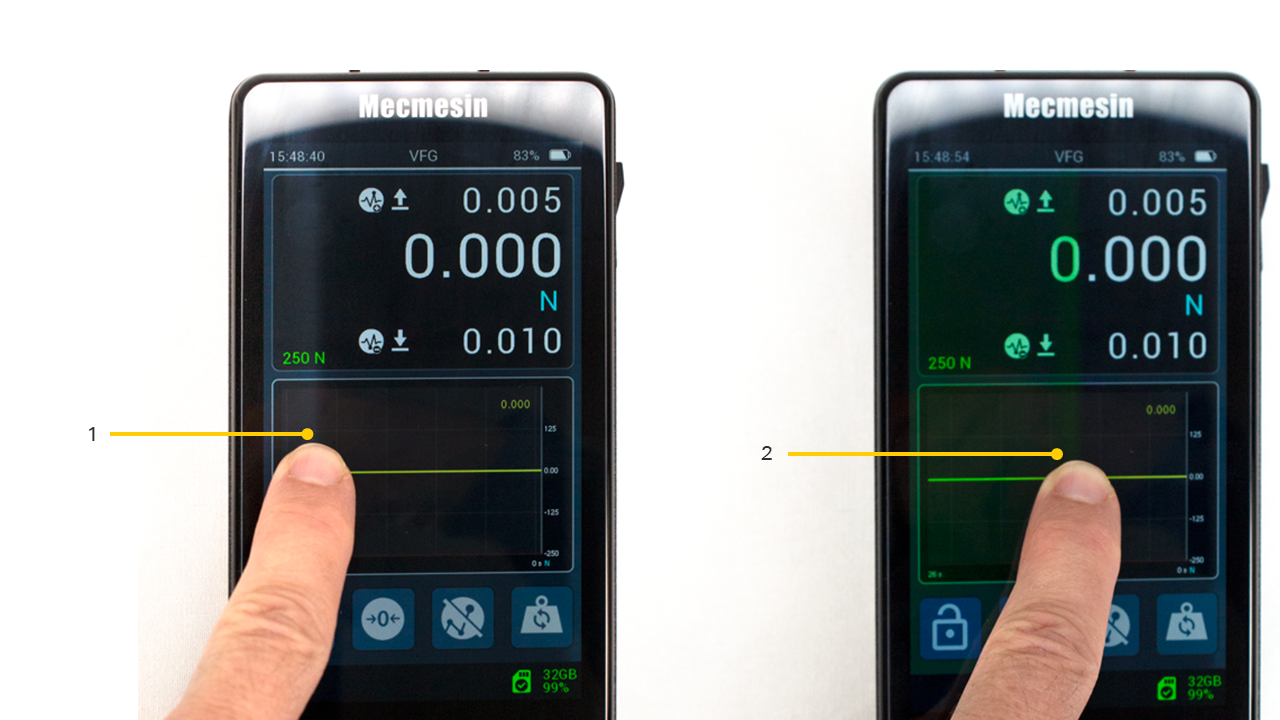
| 1 | 阴影区域显示“抓取”区域 |
|---|---|
| 2 | 手指拖过 |
只需触摸并按住显示区域的边缘(用一根手指),然后滑动来导航可用的显示。你会注意到屏幕边缘的颜色发生了轻微的变化,这是为了表示先触摸后滑动的操作。
通过从“左到右”,“右到左”和“从上到下”或“从下到上”来导航显示。
只需触摸并按住边缘,并在您想要滑动的方向移动您的手指。
示例显示地图:
滑动箭头方向可访问不同的显示方向:

矢量工具设置也可以从信息工具栏-见'信息栏.
矢量工具景观图也可以从图工具栏-参见'二次显示的.
6.2矢量操作系统图标
Vector OS是为触摸屏设计的,使用了触摸友好的图标,我们尽最大努力创建清晰的图标,并反映后续的功能。这些都在本文件中描述,在出版时是准确的。我们尽量确保最新的图标反映在本文档中,但图标可能会根据固件发布版本和客户反馈进行更改。
如果有任何图标不清楚,请联系Mecmesin技术支持BOB体育最新下载安装support@BOB体育最新下载安装mecmesin.com.
6.3数值输入轮
触摸并按住,然后在可用值之间上下拖动手指。允许的最大值和最小值在弹出窗口中显示。
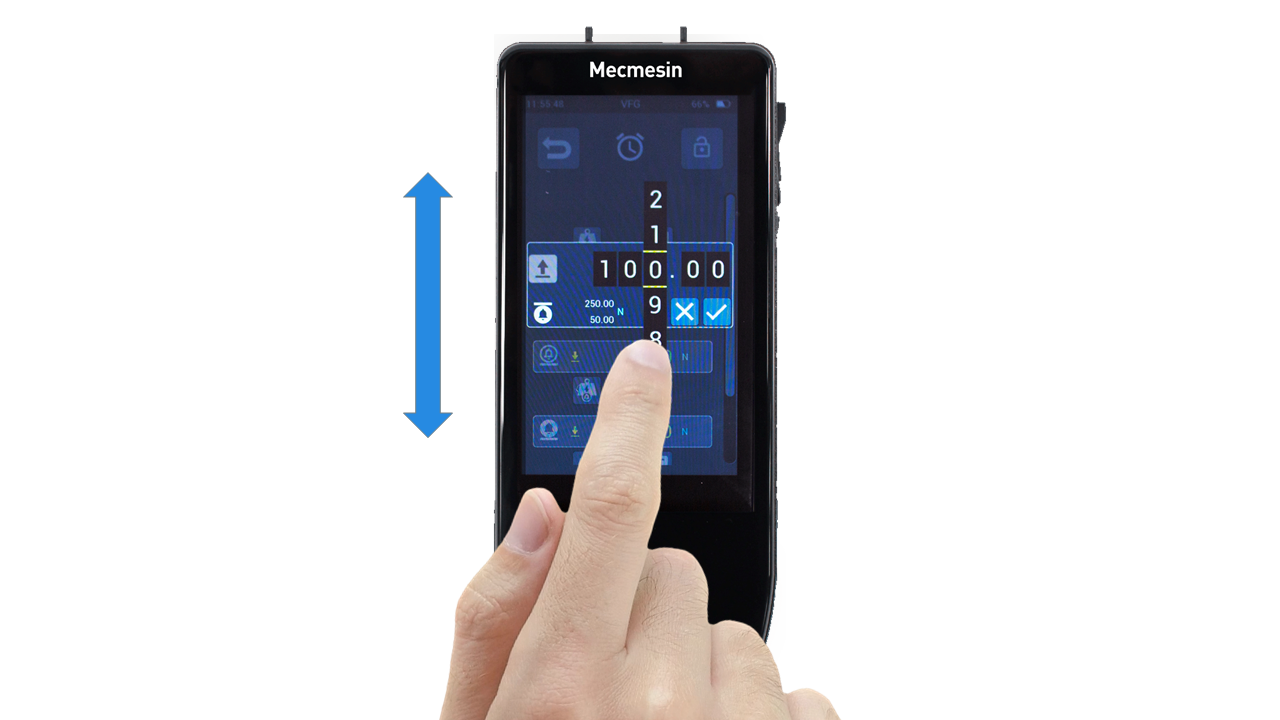
6.4滚动条
这与大多数pc上看到的滚动条相同。触摸并按住,然后上下拖动工具条来浏览长列表。
6.5领导的作用
显示屏下方有一个多色LED,用于显示某些事件,如过载、警告/警报等。
6.5.1在使用过程中
红色:过载情况(已施加传感器集成容量的125%的>负载)。
固体蓝色:已达到“警报”限制。
闪烁的蓝色:已达到“预警”限制。
闪烁着蓝色和绿色:已检测到“断开”条件—正如在传感器设置中配置的那样。
6.5.2充电和关机时
闪烁的蓝色:设备正在充电,当前电量低于100%。要查看充电状态,请按一次电源按钮。
绿色:设备已连接到充电器并处于100%电量。
6.6双区仪表显示
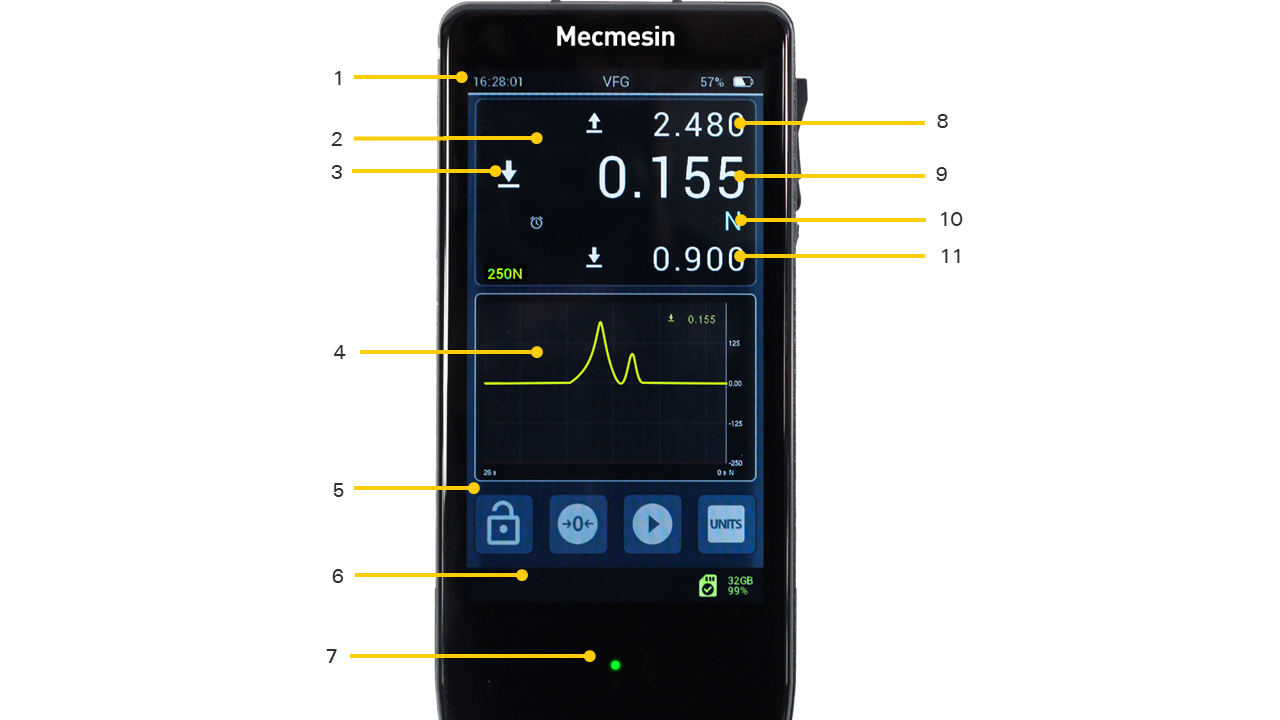
| 1 | 信息栏-长按访问信息工具栏 |
|---|---|
| 2 | 主传感器显示-触摸和按住可访问传感器工具栏 |
| 3. | 实时读取的加载方向 |
| 4 | 二级显示,可配置图形(所示)或统计-触摸并按住以访问图形或统计工具栏 |
| 5 | 主按钮栏,可配置为快捷方式,快速访问仪器将使用的重要功能 |
| 6 | 状态栏长按进入MicroSD卡工具栏 |
| 7 | LED指示灯 |
| 8 | 最大张力值读数 |
| 9 | 实测值读数 |
| 10 | 测量单位(显示在右侧),通知,如警报,检测到中断,显示在左侧 |
| 11 | 最大压缩值读取 |
6.6.1工具栏
按住位置1、2、4和6,弹出上下文工具栏上方,访问进一步的相关功能:
- 工具栏的信息。
- 传感器工具栏,下面,左边。
- 图形工具栏(当二级显示设置为图模式),下,中。
- 统计工具栏(当二级显示设置为统计模式),右下。
- MicroSD卡工具栏。

6.7信息栏
信息栏显示:
- 当前时间
- 产品名称
- 电池充电状态
- 一些警报-包括校准到期,校准过期
6.7.1信息栏

长按显示屏上方的信息栏,可进入信息工具栏,功能如下:
- 亮度滑块
- 声音音量滑块(从Vector OS版本1.0.7.0开始激活)
- 电池充电状态显示
- 矢量仪器设备信息显示
- 倒置显示按钮
- 接入设备设置
再次触摸该屏幕的顶部栏,不做任何更改即可退出。
6.8进入和退出菜单
根据屏幕上图标的功能,当你激活它们时,它们会有不同的表现。
6.8.1菜单图标
当菜单图标被激活时,您将看到底层菜单。例如,触摸设置页面上的任何菜单图标都将带您到该项目的功能。
6.8.2选择图标
有些图标会改变颜色来告诉你某些东西已经被选中,它们的行为就像一个开/关开关。例如触摸音频选择,穿透计聚合大小。
6.8.3设置图标
有些图标会引导您进入一个输入屏幕,在那里您可以设置一个值。
6.8.4常见的图标
接受![]()
取消![]()
回去![]()
6.9主传感器显示

| 1 | 第一行前阅读(显示最大张力) |
|---|---|
| 2 | 第二行(在本例中显示随时间变化的平均信息) |
| 3. | 第三行带有信息图标(操作模式极性)和主要阅读(显示主要测量值) |
| 4 | 第四行,通知栏,用于通知和测量单位(已触发警报,当前单位设置为牛顿) |
| 5 | 第五排下阅读(显示最大压缩) |
| 6 | 第六行显示设备容量 |
| 7 | 前阅读(在这种情况下显示最大张力) |
| 8 | 主要阅读(在这种情况下显示平均值,但在其他模式下,这将显示活值) |
| 9 | 下阅读(在这种情况下显示最大压缩) |
对于VFG和VTG Tornado,主传感器显示器默认显示内部传感器详细信息。默认情况下,中间读数(以较大的文本尺寸显示)是最大张力和压缩读数显示在顶部和底部的活值。所有三个值都使用相同的测量单位显示,如实时读数下面所示。
对于VFTI,这将显示连接的“智能”测压元件。
从上到下,主显示屏显示如下:
6.9.1第一行(顶部读数)
默认情况下,这显示最大张力/顺时针值,但可以在传感器的设置页,显示六种可能的读数之一。该值也可以为空。选择与该集相关的读取值操作模式设备的。要执行的测试类型。
| 可用的读数值表 | |
|---|---|
| 空白.该位置将为空。 | |
| 生活阅读 | |
| 最大张力 | |
| 最大压缩 | |
| 1号峰 | |
| 第二高峰 | |
| 平均时间 | |
6.9.2第二行
显示模式信息:平均时间(AvT),MAXT,MAXC或MAXD状态
6.9.3第三行(主要读物)
它的功能和配置方式与第一行相同,但以更大的文本显示读数。它默认显示实时读数与信号的极性(张力/顺时针,压缩/逆时针)。
(见“配置主传感器显示”下面)。
6.9.4第四行
这是显示警报的地方(显示在显示器的左边),测量单位显示在最右边。
可用的警报如下:
![]() 预报警.空心的钟形图标用于显示已达到“预警”限制。当负载低于告警阈值时,告警自动恢复。
预报警.空心的钟形图标用于显示已达到“预警”限制。当负载低于告警阈值时,告警自动恢复。
![]() 报警.已达到“警报”限制。此图标将持续存在,直到手动清除。
报警.已达到“警报”限制。此图标将持续存在,直到手动清除。
![]() 过载条件(>集成传感器容量的125%)。此图标将持续存在,直到手动清除。
过载条件(>集成传感器容量的125%)。此图标将持续存在,直到手动清除。
![]() 打破.已检测到'Break'条件-如在传感器设置中配置的那样。此图标将持续存在,直到手动清除。
打破.已检测到'Break'条件-如在传感器设置中配置的那样。此图标将持续存在,直到手动清除。
![]() 1号峰检测到。根据配置的设置(参见后面的内容)。
1号峰检测到。根据配置的设置(参见后面的内容)。
![]() 第二高峰检测到。根据配置的设置(参见后面的内容)。
第二高峰检测到。根据配置的设置(参见后面的内容)。
![]() 通过.根据配置的设置(参见后面的内容)。
通过.根据配置的设置(参见后面的内容)。
![]() 失败.根据配置的设置(参见后面的内容)。
失败.根据配置的设置(参见后面的内容)。
第四行还显示了当前的测量单位。
6.9.5第五行(底部读数)
它的功能和配置方式与第一行和第三行相同。默认情况下,它显示最大压缩/逆时针值。
(见“配置主传感器显示'下面)。
6.9.6第六行
显示设备容量。
6.9.7配置主传感器显示
主传感器显示可以根据您的偏好进行更改,以显示不同的读数组合,如上所述。当你收到你的矢量仪器,将有三个读数值设置为默认值;最大拉力,在显示器的顶部(第一行),最大压缩在显示器的底部(第五行)和现场测量值在显示器的中间(第三行)。
要更改它们,首先访问传感器设置页面![]() .
.
在此页上,前三个选项用于顶部值(第一行)![]() ,中间值(第三行)
,中间值(第三行)![]() 底部值(第五行)
底部值(第五行)![]() .
.
这些值中的每一个都可以配置为显示'中引用的读取值之一。可用的读数值表”,以上。
6.9.8传感器的工具栏
触摸并握住主传感器显示屏即可进入传感器的工具栏(见“工具栏”,如上图所示)。

这是一个可滚动的工具栏,包括图标(从左到右):
- 打印/传输当前读数
- 开始/停止记录数据
- 清除所有传感器显示值
- 去皮屑-去除最后施加的皮屑
- 清晰的最大值/最小值
- 清除中断图标
- 清晰的警报
- 清除过载图标
- 显示传感器信息-有关详细信息,请参阅本手册后面的“如何”显示传感器信息
- 进入调整/校准模式(密码保护)
6.10二次显示
默认情况下,次要显示在滚动10秒窗口中显示负载与时间图,但可以配置为显示其他视图。
长按“次要显示”区域可访问当前配置视图对应的工具栏。这些将在下面描述。
6.10.1配置备用显示器
辅助显示器可以配置为显示以下选项之一:
- 当前测量的实时图形(默认)
- 统计视图
这是通过次要显示工具栏完成的。触摸并按住辅助显示器,直到显示工具栏。向右滚动,直到看到所需的设置图标并选择它。所选模式将被锁定,直到再次更改为止。

| 1、2、3 | 主按钮栏配置 |
|---|---|
| 4 | 工具栏锁定-当激活时,此选项禁止操作员访问主显示工具栏。 |
| 5 | 睡眠模式-当激活时,该选项会在5分钟不活动后使显示屏变暗 |
| 6 | 触摸音频-当激活时,每次触摸一个活动项目(按钮,图标等)都会发出声音。 |
6.10.2图显示
正在进行的测试的实时图形表示可以显示在次要显示区域,在主要传感器显示的下方。这是一个滚动窗口的形式,显示力/扭矩与时间。通过选择图形工具栏菜单上的“缩小”和“放大”按钮,时间轴可以变快或变慢。图形还可以通过使用大多数触摸屏典型的“捏缩放”操作来放大。
要开始和停止记录测试图,请触摸“PLAY”按钮。可以从图工具栏菜单,也可以是次要显示器下方主按钮栏上的可配置按钮之一。第二次触摸“PLAY”按钮时,测试图将被检查以适应可用窗口。如果主显示器上的图形窗口不够大,则向右滑动或从图形工具栏中选择适当的选项,以查看图形的全屏版本。
图形工具栏菜单可以通过在图形窗口内触摸和按住来访问。
6.10.3图工具栏
触摸并按住图形显示器以显示图形工具栏(请参阅“工具栏”,如上图所示)。

这是一个可滚动的工具栏,包括图标(从左到右):
- 缩小/加长时间轴
- 放大/缩短时间轴
- 开始/停止记录数据
- 从SD中召回上次保存的文件
- 重置图
- 脱皮电流传感器读数
- 解去电流传感器读数
- 保存图像
- 转到大图形显示
- 显示统计信息模式
6.10.4统计模式
如果您进入Statistics Mode,测试图将被一个包含示例结果和一些关于它们的统计信息的表所取代。该表的设置可以在“设备设置”页面中找到。您可以配置要包含在结果中的测量值的数量、要使用哪个结果、是否自动打印以及是否自动保存。
统计模式使用中断检测(%力随时间的下降)来确定测试是否已经完成,并自动存储结果并等待下一次测试。
最近存储的结果可以被删除和重复,或者可以在任何时候放弃整个集合。统计模式的一些操作可以在统计工具栏中找到。
6.10.5统计工具栏
触摸并按住Statistics显示显示统计信息工具栏。

这是一个可滚动的工具栏菜单,包括图标:
- 启动/停止测量集
- 复位-中止测量集
- 删除上次测量
- 打印统计数据
- 保存到microSD卡
- 设置访问
- 退出统计模式并返回图形模式
6.11主按钮栏
这包含一些对您的常用功能的快速访问快捷方式。有四个可用的按钮,其中三个可以通过Display Settings Page根据偏好进行配置(参见后面的内容)。
6.12屏幕锁
如果你触摸并按住这个按钮,屏幕锁将被激活,这将从显示器上移除触摸灵敏度。要关闭锁(解锁),触摸并按住锁图标,同时触摸并释放键图标。
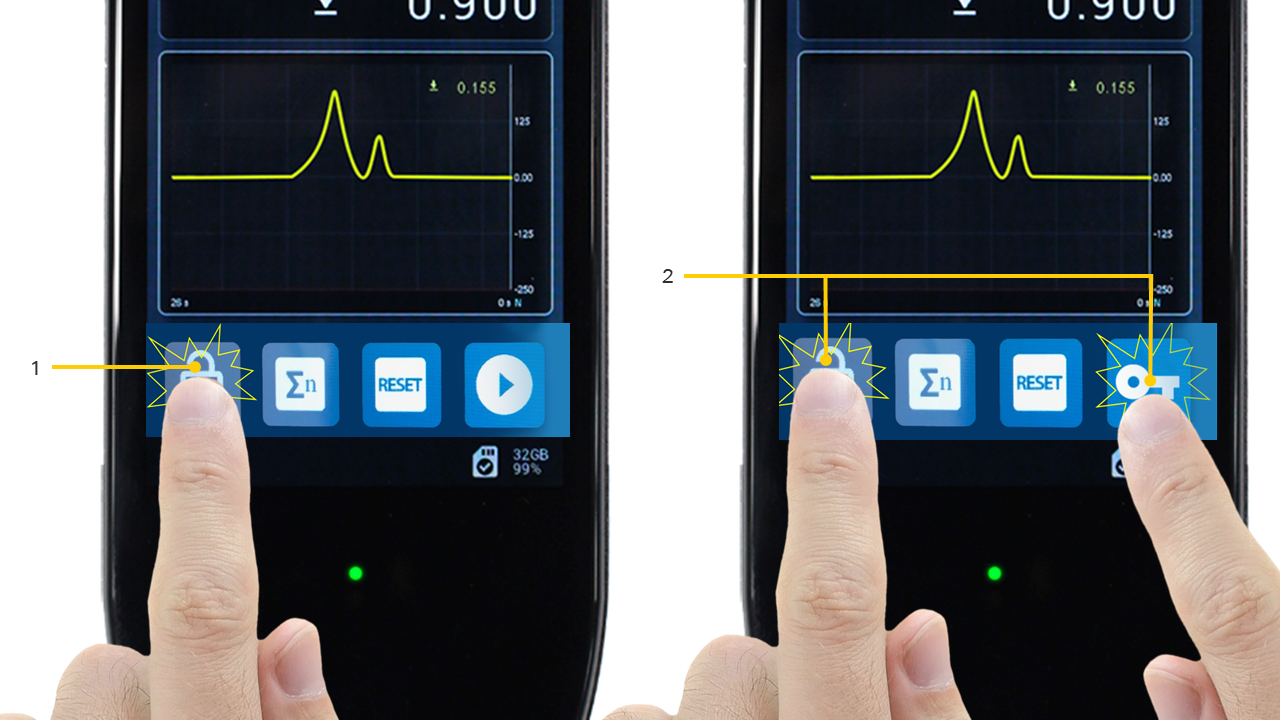
| 1 | 锁定:触摸并保持0.5秒 |
|---|---|
| 2 | 解锁:触摸并按住锁定按钮,同时触摸并释放按键 |
6.13状态栏
这将显示有关连接、系统告警和microSD卡的信息,包括:
- 系统故障
- USB连接
- 试验台连接
- 蓝牙连接-如果可用
- 打印机连接
- MicroSD卡安装(包括总容量和可用百分比)
点击状态栏进入microSD工具栏。
6.14MicroSD卡工具栏
![]()
- 启动/停止数据存储(也适用于测试图)
- 从microSD卡检索(仅适用于最近保存的项目)
- 进入microSD卡管理界面
- 弹出microSD卡
- 检索上次保存的数据集
6.14.1MicroSD卡管理屏幕
这个屏幕允许您访问以前保存的测试数据。
![]()
| 1 | MicroSD卡管理屏幕指示灯 |
|---|---|
| 2 | 回去 |
| 3. | 删除单个数据集。(*) |
| 4 | 访问microSD卡信息 |
| 5 | 以前的数据集 |
| 6 | 当前查看的数据集文件名和文件大小 |
| 7 | 格式化microSD卡注意:此操作不可撤消,所有数据将丢失! |
| 8 | 当前数据集/ microSD卡上的数据集总数 |
| 9 | 下一个数据集 |
| 10 | 当前数据集图 |
6.15大格式图形
这可以从主显示器访问图工具栏或者从主屏幕上从右向左滑动。如果需要更多的可视化细节,可以使用此图表。

6.16二自由度陀螺仪仿真
6.16.1二自由度陀螺仪按钮
对于那些习惯了按钮功能的AFG mk4手掌式力计从Mecmesin,我们已经提供了该仪表的一些功能的仿真。BOB体育最新下载安装

马克斯(二自由度陀螺仪仿真)

单位(二自由度陀螺仪仿真)

TXD(二自由度陀螺仪仿真)

零(二自由度陀螺仪仿真)

重置(二自由度陀螺仪仿真)
这些都可以选择显示在主按钮栏上。
6.16.2串行协议
我们还模拟了AFG串行通信协议,以便以下串行命令可以与AFG、AFTI或Tornado仪器使用相同的方式与矢量仪器一起使用。

7设备的设置
![]()
这是许多设备设置可以更改的地方。本页可能被锁定以供访问,或者每个单独的设置页可能被锁定。如果存在任何锁,则必须输入密钥才能进行更改。
只需触摸这个图标来设置密码:
![]()
任何设置类别都可以单独锁定,不再进行进一步配置。此外,通过使用全局设置锁定,整个设备设置页面都可以被密码保护。
在显示设置类别中,有一个选项还专门锁定工具栏。通过这三种选择,可用锁配置的灵活性可以应对操作安全性的最苛刻要求。

| 1 | 回去 |
|---|---|
| 2 | 计量单位 |
| 3. | 时间/日期 |
| 4 | 统计模式 |
| 5 | 报警设置 |
| 6 | 保存配置 |
| 7 | Serial COM Port2 (EXT2)设置 |
| 8 | 设备管理设置 |
| 9 | 菜单锁 |
| 10 | 显示设置 |
| 11 | 传感器的设置 |
| 12 | 打印机 |
| 13 | Serial COM Port 1 (EXT1)设置 |
| 14 | 收回已保存的配置 |
| 15 | 安全设置 |
| 16 | 配置设备(仅服务工程师可见) |
7.1日期和时间
![]()
![]() 设置时间
设置时间
![]() 设置日期
设置日期
![]() 更改日期格式(从DD/MM切换到MM/DD)
更改日期格式(从DD/MM切换到MM/DD)
![]() 打开/关闭夏时制(如果打开,会在当前时间上增加一个小时)
打开/关闭夏时制(如果打开,会在当前时间上增加一个小时)
7.2计量单位
![]()
通过此页面,您可以更改所显示传感器的测量单位。
对于力传感器,可以选择以下单位:
锰,N,kN,女朋友,kgf,ozf,磅力
对于扭矩传感器,以下是可用的:
mN.m,N.cm,N,米,ozf.in,lbf.in,lbf.ft
7.3显示
![]()
![]()
![]()
![]()
这里的前三个选项用于主按钮栏。主显示器功能栏上的四个按钮都是可配置的,只有显示锁定按钮是一直存在的。其余三个按钮可配置为以下功能之一:
| 皮重 | |
| 清除最大值 | |
| 单位循环 | |
| 打印或传输 | |
| Untare | |
| 统计:记录/停止 | |
| 统计:重置 | |
| 统计:删除最后一个样本 | |
| 统计:保存到microSD卡 | |
| 开始SD存储 | |
| 进入统计模式 | |
| 从SD中检索 | |
| 弹出microSD卡 | |
| 保存到microSD卡 | |
| 冻结显示 | |
| MAX (AFG仿真) | |
| 单元(AFG仿真) | |
| TXD (AFG仿真) | |
| ZERO (AFG仿真) | |
| RESET (AFG仿真) |
![]() 工具栏锁选择器。通过选择此选项,您将禁用所有显示工具栏。
工具栏锁选择器。通过选择此选项,您将禁用所有显示工具栏。
启用睡眠(V1.0.7.0及更高版本)。通过选择此选项,您可以启用睡眠功能,该功能将在5分钟后关闭显示器以节省电量。
![]() 启用触摸声音-每次选择屏幕上的功能时都发出声音。
启用触摸声音-每次选择屏幕上的功能时都发出声音。
7.4传感器的设置
![]()
在这里,您可以配置关于主传感器的各种设置。对于VFG和VTG,这是内部传感器。对于VFTI,它是连接到EXT1的传感器。这些参数的含义在本手册的其他地方有解释。
![]() 顶部显示值
顶部显示值
![]() 主显示值
主显示值
![]() B底部显示值
B底部显示值
每个值都可以配置为显示以下选项:
| 空白 | |
| 生活的价值 | |
| 最大张力(或顺时针扭矩) | |
| 最大压缩(或逆时针扭矩) | |
| 1号峰 | |
| 第二高峰 | |
| 平均时间 |
![]() 传感器工作模式:包括以下选项
传感器工作模式:包括以下选项
| 打破检测 | |
| 双峰 | |
| 平均时间 |
![]() 选择断检极性:
选择断检极性:
| 正(张力,顺时针) | |
| 负(压缩,逆时针) | |
| 自动(任意方向触发) |
![]() 低中断阈值(默认设置为传感器容量的5%,但可配置为容量的25%)
低中断阈值(默认设置为传感器容量的5%,但可配置为容量的25%)
![]() %的下降需要检测中断
%的下降需要检测中断
![]() 检测到断裂的时间窗口
检测到断裂的时间窗口
 映射到过载通道-这个图标也出现在其他区域。当仪器与MultiTest dV系统一起使用时,它允许事件使用过载信号来停止测试。
映射到过载通道-这个图标也出现在其他区域。当仪器与MultiTest dV系统一起使用时,它允许事件使用过载信号来停止测试。
![]() 休息时的声音警报
休息时的声音警报
![]() Av/T启动负载
Av/T启动负载
![]() Av/T停止负载
Av/T停止负载

Av/T delay开始时间
 Av/T停止时间
Av/T停止时间
![]() 乘法因子
乘法因子
![]() 数据采集速率
数据采集速率
7.5中断检测-它是如何工作的
![]()
有一个简单的中断检测机制,包括在您的矢量仪器。它需要低力阈值、下降百分比和时间窗口等参数来计算测试数据中的近似断点。
这些参数可以在传感器设置页面中配置,如上所述。
如果时间窗口设置为0.0秒,那么该窗口是未定义的,并且当%drop被记录时,无论花费多长时间,都会检测到break。
Break Detect可以绑定到过载通道,这样当与MultiTest-一起使用时dV试验台中断检测可指示试验台停止试验。它还可以配置为在检测到断裂时发出可听见的声音。

7.5.1将Break映射到重载通道
Break事件可以通过选择映射到过载通道 .这不会在设备上记录过载或显示过载图标,但当仪器被用作multitest -中的传感器时dV系统,这样做的好处是当指定的状态被注册时命令测试停止。
.这不会在设备上记录过载或显示过载图标,但当仪器被用作multitest -中的传感器时dV系统,这样做的好处是当指定的状态被注册时命令测试停止。
7.5.2将Break映射到音频
选中,可以选择检测到Break时播放提示音![]()
7.6报警设置
![]()
在V1.0.8.0中,Alarm设置被分离到自己的设置页面中。以前的版本将报警设置作为传感器设置页面的一部分。通过该界面,您可以设置告警的低、高、预告警值。您还可以选择是否使用这些值来确定PASS/FAIL。
预告警与告警之间的频带可指定为PASS或FAIL。如果这个频带被设置为注册一个PASS,将会出现一个弹出窗口,显示PASS/FAIL状态,并询问是打印还是删除弹出窗口。清除显示将清除PASS/FAIL状态。
在设置页面上,可配置的告警按其操作的顺序显示,从高告警到低告警。
![]() 高警报-这可以绑定到过载通道,也可以配置为声音报警器
高警报-这可以绑定到过载通道,也可以配置为声音报警器
![]() 高预警-这可以绑定到过载通道,也可以配置为声音报警器
高预警-这可以绑定到过载通道,也可以配置为声音报警器
![]() 低预警-这可以绑定到过载通道,也可以配置为声音报警器
低预警-这可以绑定到过载通道,也可以配置为声音报警器
![]() 低报警-这可以绑定到过载通道,也可以配置为声音报警器
低报警-这可以绑定到过载通道,也可以配置为声音报警器
 选择是否报告PASS/FAIL,以及是否将预警和报警之间的频带指定为PASS或FAIL -这可以绑定到过载通道,也可以配置为发出报警器。
选择是否报告PASS/FAIL,以及是否将预警和报警之间的频带指定为PASS或FAIL -这可以绑定到过载通道,也可以配置为发出报警器。
7.6.1通过/失败
告警可以配置为确定PASS或FAIL条件,如下所示。这是在传感器设置中打开或关闭,如本手册前面所述。


土壤质素将告警状态映射到过载通道
通过选择,每个报警状态以及PASS/FAIL状态都可以映射到过载通道 .这不会在设备上记录过载或显示过载图标,但当仪器被用作multitest -中的传感器时dV系统,这样做的好处是当指定的状态被注册时命令测试停止。
.这不会在设备上记录过载或显示过载图标,但当仪器被用作multitest -中的传感器时dV系统,这样做的好处是当指定的状态被注册时命令测试停止。
7.6.3将告警状态映射到声音
通过选择,可以在达到每个报警状态时选择播放报警声音![]()
7.7打印机设置
![]()
![]() 页面字符宽度
页面字符宽度
![]() 自动打印后中断检测
自动打印后中断检测
![]() 向右对齐
向右对齐
![]() 打印时间/日期
打印时间/日期
7.8Serial COM Port 1 (EXT1)设置
![]()
![]() 波特率
波特率
![]() 停止位
停止位
![]() 校验位
校验位
![]() 回车
回车
![]() 换行
换行
![]() 包含逗号分隔符
包含逗号分隔符
![]() 发送输出到打印机
发送输出到打印机
![]() 打印“+”或“-”号
打印“+”或“-”号
![]() 打印测量单位
打印测量单位
7.9设置串口2 (EXT2)
![]()
![]() 波特率
波特率
![]() 停止位
停止位
![]() 校验位
校验位
![]() 回车
回车
![]() 换行
换行
![]() 包含逗号分隔符
包含逗号分隔符
![]() 发送输出到打印机
发送输出到打印机
![]() 打印“+”或“-”号
打印“+”或“-”号
![]() 打印测量单位
打印测量单位
7.10统计数据设置
![]()
![]() 要纳入的样品数量
要纳入的样品数量
![]() 完成后将结果发送到打印机
完成后将结果发送到打印机
![]() 完成后将结果发送到microSD卡
完成后将结果发送到microSD卡
![]() 透度计模式
透度计模式
![]() 渗透计模式的聚合尺寸(仅在选择渗透计模式时可见)。如果此图标未选中,则使用8mm骨料MPa转换,选中时使用16mm骨料转换。
渗透计模式的聚合尺寸(仅在选择渗透计模式时可见)。如果此图标未选中,则使用8mm骨料MPa转换,选中时使用16mm骨料转换。
7.11脚踏开关设置(只适用于VTG Tornado)
![]()
这些是数字输入,允许矢量仪器的某些功能被外部输入激活。从1.0.8.0版本开始,只有VTG龙卷风中才有脚踏开关.VTG有一个单脚踏开关,通过9路d型连接器连接。允许的函数如下:
| 皮重 | |
| 清除最大值 | |
| 单位循环 | |
| 打印或传输 | |
| 开始录音 | |
| 停止记录 | |
| 保存到microSD卡 | |
| 冻结显示 | |
| MAX (AFG仿真) | |
| TXD (AFG仿真) |
7.12保存配置
![]()
您的矢量仪器允许您保存多达7个不同的配置,这些配置可以直接加载到仪器中。这可以用来保存设置不同的用户,或者不同的报警设置用于不同的样本等。
如果要保存设备的当前配置,请选择可用的配置ID。
![]()
![]()
![]()
![]()
![]()
![]()
![]()
7.13配置设置
![]()
如果有保存的配置可用,那么这个设置页面允许您选择一个加载到您的仪器,只需选择配置ID![]()
![]()
![]()
![]()
![]()
![]()
![]() 并在提示时确认。
并在提示时确认。
7.14设备管理设置

在这里你可以执行一些高级功能,包括:
![]() 将所有信息页面保存到microSD卡
将所有信息页面保存到microSD卡
![]() 恢复出厂设置
恢复出厂设置
![]() 更新传感器固件(如果有的话)
更新传感器固件(如果有的话)
7.15安全设置
![]()
您可以设置一个6位数的密钥来限制对部分或全部可用设置的访问。通过触摸每个单独的设置页面上的锁定/解锁图标,或在设备设置页面的顶部,您可以控制对矢量仪器配置的不同方面的访问。当试图解锁这些锁定设置中的任何一个时,必须首先输入密钥。
7.15.1首次设置密码
缺省情况下,密码为000000。要设置密码,点击解锁图标:
![]() 解锁
解锁
这将显示密码为******。触摸这个,然后你可以输入一个6位数的数字。完成后,点击accept,新的密码就设置好了。
7.15.2密码更改和后续使用
要进入密码设置页面,您必须输入现有的密码。
8操作指南
8.1开机/关机
为了给设备供电,它需要在电池中有一些电量。
为符合运输规定,为避免运输过程中意外上电,若长按电源按钮超过5秒,设备将自动关机。
打开设备电源:按住电源按钮,直到显示Vector标志,然后松开。该设备应接通电源,以实时测量显示器。
如果设备在上电时正在充电,Vector标志可能只会非常简短地显示,或者在某些情况下根本不显示。在这种情况下,设备将直接上电到主显示器。
关闭设备电源:长按电源按钮,直到主显示屏关闭。如果设备正在充电,充电状态显示将显示几秒钟,然后显示下电。
8.2充电时检查充电状态
如果设备处于关机状态,想要在充电过程中查看充电状态,只需按一次电源键,当前充电状态将显示5秒。
8.3恢复出厂设置
如果您想恢复出厂设置,请进入“设备设置”页面并选择“重置”选项。
![]() 设备管理设置
设备管理设置
![]() 恢复出厂设置
恢复出厂设置
8.4显示仪器信息
![]() 要查看您的仪器信息,请激活信息栏通过触摸信息栏,并选择设备信息图标(图左)。
要查看您的仪器信息,请激活信息栏通过触摸信息栏,并选择设备信息图标(图左)。
显示的信息包括:
- Vector OS的FW (firmware)版本
- 仪器的硬件版本
- BOB体育最新下载安装仪器的Mecmesin序列号
- 用于诊断目的的通用唯一标识符(UUID)

8.5显示传感器信息
若要显示有关当前连接到矢量仪器的传感器的信息,请触摸并按住传感器显示器以激活传感器工具栏。
滚动以查找和选择传感器信息图标。
显示的信息包括:
- 设备名称
- 固件版本
- 硬件版本
- 传感器序列号-这与仪器序列号不同
- 最后一次校准
- 校准到期日期
- 遇到的最大和最小负载
还显示了四个按钮,允许以下:
![]() 显示过载细节:这将显示传感器遇到的所有过载。这是永久记录,无法清除。
显示过载细节:这将显示传感器遇到的所有过载。这是永久记录,无法清除。
![]() 将传感器信息保存到microSD卡中
将传感器信息保存到microSD卡中
![]() 更新传感器固件-如果传感器固件的最新版本可用,则可以使用此选项更新
更新传感器固件-如果传感器固件的最新版本可用,则可以使用此选项更新
![]() 检查传感器。这将运行一个程序,该程序将测量传感器的mV基线,并激活测压元件桥电路的压缩臂和拉伸臂中的精密分流电阻。
检查传感器。这将运行一个程序,该程序将测量传感器的mV基线,并激活测压元件桥电路的压缩臂和拉伸臂中的精密分流电阻。
检查完成后显示四个值:

- 传感器基线mV
- %的变化自上次支票
- 压缩分流与标称偏差
- 张力分流偏离正常
期望分流值在仪器的设计规格范围内。
8.6显示microSD卡信息
如果您的矢量仪器当前安装了microSD卡,请通过触摸并按住状态栏来选择microSD卡工具栏。
选择信息图标![]()
显示的信息包括:
- 总容量
- 可用存储空间
- 制造商和microSD卡的详细信息

8.7将设备诊断信息存储到microSD卡中
在请求产品支持时support@BOB体育最新下载安装mecmesin.com您可能会被要求与我们共享仪器诊断。通过访问设备管理设置页面,可以将所有信息页面(仪器、传感器、SD卡和所有设备设置)存储到SD卡中![]() 然后选择“导出设备信息”
然后选择“导出设备信息”![]() .
.
然后,您可以与支持工程师共享结果文件。
8.8冻结(暂停)显示
要冻结或暂停显示,放置冻结按钮![]() 进入主按钮栏。要冻结,请触摸按钮,然后再次解冻。当显示冻结时,测量暂停。
进入主按钮栏。要冻结,请触摸按钮,然后再次解冻。当显示冻结时,测量暂停。
8.9仅传输或打印单个最大值
有时,只传输最后记录的最大值是有用的。用矢量仪有两种方法。
相应要求AFG仿真方法
将MAX/AFG仿真按钮放在按钮栏上。![]()
触摸这个按钮循环MAXC(Max压缩),MAXT(最大张力),MAXD(双最大)VFG对应的描述符VTG龙卷风。
选择此选项后,当选择打印或TXD/AFG时,只传输或打印指定的值。![]()
![]()
8.9.2现场阅读法
选择打印或TXD/AFG将传输主读数中显示的值。如果主读数被更改为显示最大值,则该值将被传输或打印。
8.10选择工作模式
Vector仪器默认设置为中断检测模式,但可以配置为三种工作模式之一,工作模式决定了传感器显示面板上显示的内容:
- 断路检测(最大张力/顺时针,实时读数和最大压缩/逆时针)
- 双峰(第一峰、直播阅读、第二峰)
- 平均时间(最大张力/顺时针,运行平均-当算法是活跃的(见下文)-和最大压缩/逆时针)
进入“设备设置”页面,选择“传感器设置”和“工作模式”,可修改工作模式。
8.10.1中断检测模式
在此模式下,仪器将根据以下三个参数检测断裂:
- 当应用负载超过阈值时,则…
- 下降了一个百分比的负载,而且…
- 在一定时间内。

![]() 低中断阈值:可以是测压元件容量的1%到25%之间的任何值。
低中断阈值:可以是测压元件容量的1%到25%之间的任何值。
![]() %的下降需要检测中断。任何施加力的5%到95%之间的值
%的下降需要检测中断。任何施加力的5%到95%之间的值
![]() 检测到断裂的时间窗口。0到5秒之间的任何值。
检测到断裂的时间窗口。0到5秒之间的任何值。
8.10.2双峰模式
在双峰值模式下,断裂检测参数用于检测峰值而不是断裂,其中%下降和时间窗口用于定义一个峰值,其中负载在定义的时间窗口内的最大值两侧按给定值下降。与中断模式相同的范围约束适用于算法参数。
选择此模式自动配置的主要传感器值显示显示:
- 顶部:第一个山峰
- 中:现场阅读
- 底部:第二峰

8.10.3平均超时模式(v1.0.7.0及更高版本)
选择此模式自动配置主要传感器显示值,显示:
- 顶部:最大张力
- 中间:测量期间的运行平均值
- 底部:最大压缩
在这种模式下,仪器使用四个参数来确定功能如何运行。当选择“平均时间模式”时,这四个参数都可以在“传感器设置”中找到:
 起始力阈值:该值作为开始平均的阈值。
起始力阈值:该值作为开始平均的阈值。 停止力阈值:此值用于确定在没有设置持续时间计时器时何时停止平均,或在达到消耗时间之前停止平均。
停止力阈值:此值用于确定在没有设置持续时间计时器时何时停止平均,或在达到消耗时间之前停止平均。 启动延迟时间(秒):在“传感器设置”中配置。
启动延迟时间(秒):在“传感器设置”中配置。- 一旦超过最小阈值,启动延迟定时器就会启动。
- 一旦开始延迟时间过去,就开始求平均。
 持续时间(s):在“传感器设置”中配置。平均开始后,持续时间计时器开始,持续时间结束后,平均停止。请参见下面的例子,如果计时器设置为0会发生什么:
持续时间(s):在“传感器设置”中配置。平均开始后,持续时间计时器开始,持续时间结束后,平均停止。请参见下面的例子,如果计时器设置为0会发生什么:

8.10.3.1将计时器设置为0
将其中一个计时器设置为0秒将禁用它们。如果开始延迟时间为0,则超过阈值后立即开始平均。如果将持续时间设置为0,则持续平均,直到负载值低于阈值。
8.10.3.2主要显示
主显示器将显示Av/T图标,以显示已选择的模式。

在求平均值期间,将显示第二个计时器以显示所消耗的时间。
当平均值处于活动状态时,主显示值显示的是运行平均值,而不是活负荷。一旦平均时间过去或负载下降到阈值以下,就会显示结果的平均值。
8.11应用乘法因子
在“传感器设置”页面下,可以指定乘法因子![]() 然后将其应用于现场阅读。
然后将其应用于现场阅读。
如果在传感器设置页面中指定了一个因子,则实时显示读数和相关的峰值、最大值、最小值等将乘以该因子。
可以指定0.1到10之间的任何数字。
当设置的倍数不是1.000时,测量单位将被一个“X”符号覆盖,表示读数被修改。
8.12与MultiTest-一起使用时执行测试dV或漩涡,dV
对于以前的Mecmesin仪BOB体育最新下载安装器(AFG/AFTI),当连接到兼容的MultiTest或Vortex试验台时,仪器可用的测试控制有限。这些指令将在适当的时候命令试验台停止、倒车、循环等。
当使用矢量仪器(VFG/VFTI)时,所有仪表/试验台系统的受控测试现在都委托给试验台,所有测试参数都从其前面板设置。
8.13调整及校正
矢量仪器的校准调整是通过传感器工具栏菜单访问。它受到保护,防止未经授权的使用。
调整和校准只能由Mecmesin/PPT集团的授权代表执行。BOB体育最新下载安装请联系Mecmesin成为授权BOB体育最新下载安装的校准代表。
校准可以通过对仪器施加所需的力并记录实时读数来进行,这对于校准周期之间的检查非常有用。仪器“校准日期”和“校准到期日期”只能在Mecmesin/PPT集团的授权代表校准后重置。BOB体育最新下载安装
8.14设定日期和时间
进入设备设置菜单或者从信息栏或者在主显示屏上滑动(从左到右)。
选择时间/日期图标![]()
输入您当地的标准时间,并在需要时激活日光节约时间开关。

| 1 | 当前时间 |
|---|---|
| 2 | 当前日期 |
| 3. | 日历格式切换(在dd/mm/yy到mm/dd/yy之间切换) |
| 4 | 夏时制切换(在±1小时之间切换) |
8.15配置主要功能栏
右边的三个按钮可以配置为显示您选择的图标。
从主屏幕向右滑动,或者从信息工具栏上触摸设备设置图标。
选择显示设置:![]()
为三个可用按钮选择您所选择的按钮:![]()
![]()
![]()
8.16进行测量并记录
方法记录/保存测试测量值记录图标![]()
的记录图标在图工具栏或者,您可以配置四个功能/快捷图标中的一个来包含记录图标。
要返回实时图形,激活次要显示工具栏并选择“最后一次测试/实时视图”切换图标。
8.17回顾最近记录的测试/测量
要回忆上次保存的测试,激活microSD卡工具栏并选择“上次测试/实时查看”切换图标:![]()
8.18召回所有存储的(microSD卡)测试/测量
要选择任何先前记录的测试,激活microSD卡工具栏然后选择文件夹图标:![]()
使用方向键选择要检查的测试。

8.19出口数据
每个测试都以两种格式存储在microSD卡上:Raw和.csv。原始格式是矢量仪器所独有的。csv文件以能够被Microsoft Excel (R)直接打开的格式保存测试数据。文件名包含日期和时间。
当文件在Excel中打开时,会有一个头文件,其中包含以下信息:

- Log_ID_Number而且Sensor_Number是内部系统参数
- Date_and_Time是根据《文书》收集数据的日期和时间。
- Gauge_Serial_Number是发货前Mecmesin分配的序列号。BOB体育最新下载安装这可以在矢量仪器的背面找到。
- Gauge_FW_Version版本是收集数据时使用的固件
- Sensor_Serial_Number而且Sensor_FW_Version数字是在收集数据时属于正在使用的传感器的数字
- Sensor_Calibration_Date显示最后一次正式校准的日期和时间
- Sensor_Dimension测量单位是否与收集数据时配置的一样
列标题是时间输入微秒和系统单位millinewtons。这些都是不可配置的。
8.20执行一系列测量以获得统计集
这将在统计数据显示中显示一个红点,并等待测量。
只有当测量被认为“完成”时,测量值才能被存储。当力从峰值下降给定百分比时定义(通过使用中断检测设置-在传感器的设置).每次发生这种情况,数据表中都会记录一个结果。
一旦收集了两个以上的结果,汇总统计信息就会显示在表的右侧,并随着每个结果进行更新,直到集合完成。

在收集数据集之前和之后。
8.21使用VFG作为喷射混凝土渗透计
如果你购买了你的VFG作为喷射混凝土渗透计产品包的一部分,那么VFG将从工厂预配置到下面的设置。
否则,VFG可以配置为以EN14488-2中定义的喷射混凝土渗透计量单位收集统计信息。但是,这样做需要使用特定的探测附件-例如,BOB体育最新下载安装Mecmesin零件#432-519(如下图所示):


以下步骤提供了喷射混凝土渗透测量的最佳配置。
8.21.1单位设置:
牛顿-如果需要DaN,则将传感器设置中的X因子设置为0.1
8.21.2传感器设置:
检测到中断图标
|
|
| 30 N | |
| 90% | |
| 0.5秒 | |
| 如果需要DaN,请将X-factor设置为0.1 |
8.21.3统计数据设置
| 10 | |
| 用户选择 | |
| 用户选择 | |
| 在 | |
| 用户选择 |
在此配置下,统计表将显示“MPa8”或“MPa16”,这取决于您在设置中的选择。

使用该设备的方法与使用任何其他统计集的方法相同,前一节详细介绍了该方法。
8.22安装和拆卸microSD卡
8.22.0.1插入
插入microSD卡时,将卡插入仪器microSD插槽,卡的引脚朝上.
如果microSD卡已被部分拔出,但尚未完全拔出,请完全拔出后再重新插入。
把microSD卡一直往里推,直到咔哒一声。
8.22.0.2删除
首先,选择弹出microSD卡图标![]() 从microSD卡工具栏.
从microSD卡工具栏.
若要弹出microSD卡,请将插入的microSD卡进一步推入,直至发出咔嗒声,然后松开。micro - sd卡将被弹出。取出并保存在安全的地方,或将数据备份到您的电脑。